Khi làm việc với các tài liệu PDF, việc chỉ cần in một trang cụ thể thay vì toàn bộ file là nhu cầu rất phổ biến. Điều này giúp tiết kiệm đáng kể thời gian, giấy in và mực in, đặc biệt với những tệp PDF có dung lượng lớn hoặc chỉ cần một phần thông tin nhỏ. Tuy nhiên, không phải ai cũng biết cách thiết lập tùy chọn in để chỉ chọn một trang duy nhất một cách hiệu quả trên các phần mềm đọc PDF thông dụng. Bài viết này từ maytinhgiaphat.vn sẽ cung cấp cho bạn những hướng dẫn chi tiết nhất để thực hiện thao tác này một cách nhanh chóng, đơn giản và chính xác trên các nền tảng và ứng dụng phổ biến.

Tại Sao Bạn Chỉ Cần In Một Trang PDF?
Có nhiều lý do khiến người dùng chỉ muốn thực hiện cách in 1 trang trong PDF thay vì in toàn bộ tài liệu. Hiểu rõ những lý do này giúp chúng ta nhận thấy tầm quan trọng của việc nắm vững thao tác chọn trang in cụ thể.
Một trong những lý do chính là tiết kiệm tài nguyên. Các tệp PDF thường chứa rất nhiều trang, đôi khi lên đến hàng trăm hoặc hàng nghìn. Nếu chỉ cần thông tin từ một trang duy nhất (ví dụ: một biểu đồ, một trang hợp đồng quan trọng, một trang kết quả thi), việc in toàn bộ sẽ lãng phí một lượng lớn giấy và mực. Bằng cách chỉ in trang cần thiết, bạn không chỉ giảm chi phí in ấn mà còn góp phần bảo vệ môi trường.
Lý do khác là hiệu quả công việc. In toàn bộ tệp PDF có thể mất nhiều thời gian, đặc biệt với các máy in tốc độ chậm hoặc tài liệu có chứa nhiều hình ảnh, đồ họa phức tạp. Việc chỉ chọn in một trang giúp quy trình in diễn ra nhanh hơn, cho phép bạn sử dụng tài liệu in ngay lập tức mà không phải chờ đợi. Điều này đặc biệt quan trọng trong môi trường làm việc bận rộn, nơi thời gian là yếu tố then chốt.
Ngoài ra, việc chỉ in một trang còn giúp đơn giản hóa việc quản lý tài liệu in. Thay vì phải xử lý một xấp giấy dày cộp chỉ để lấy thông tin từ một trang, bạn chỉ cần giữ lại trang giấy cần thiết, giúp bàn làm việc gọn gàng hơn và dễ dàng tìm kiếm thông tin khi cần. Điều này cũng giảm thiểu khả năng nhầm lẫn hoặc thất lạc các trang không liên quan. Tóm lại, nhu cầu in trang đơn PDF xuất phát từ mong muốn tối ưu hóa quy trình làm việc, tiết kiệm chi phí và quản lý tài liệu hiệu quả hơn.
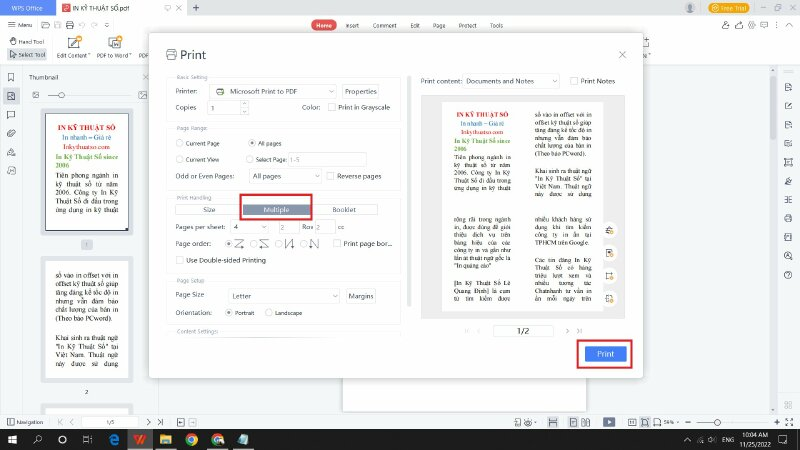
Hướng Dẫn Chi Tiết Cách In 1 Trang PDF
Việc thực hiện cách in 1 trang trong PDF chủ yếu dựa vào các tùy chọn cài đặt trong hộp thoại in của phần mềm bạn đang sử dụng để xem tệp PDF đó. Mặc dù giao diện có thể hơi khác nhau giữa các phần mềm, nguyên lý cơ bản vẫn giống nhau.
Khi bạn mở tệp PDF và chuẩn bị in, bạn sẽ sử dụng lệnh in (thường là Ctrl + P trên Windows hoặc Command + P trên macOS, hoặc truy cập qua menu File > Print). Lệnh này sẽ mở ra hộp thoại cài đặt in. Trong hộp thoại này, bạn sẽ thấy nhiều tùy chọn khác nhau để cấu hình quá trình in. Để chỉ in một trang duy nhất, bạn cần tìm đến phần cài đặt về “Trang” (Pages) hoặc “Phạm vi Trang” (Page Range).
Thông thường, có hai phương pháp chính để chỉ định trang cần in: in trang đang hiển thị (trang hiện tại) hoặc nhập số trang cụ thể. Cả hai phương pháp này đều đơn giản và hiệu quả, tùy thuộc vào việc bạn đã di chuyển đến trang cần in hay bạn đã biết chính xác số thứ tự của trang đó trong tài liệu.
In Trang Hiện Tại
Đây là phương pháp nhanh nhất nếu bạn đã mở tệp PDF và đang xem đúng trang mà bạn muốn in.
Sau khi mở hộp thoại in (Ctrl + P), tìm tùy chọn Phạm vi Trang (Page Range). Trong phần này, bạn sẽ thường thấy các lựa chọn như “Tất cả” (All), “Trang hiện tại” (Current page), “Trang tùy chỉnh” (Custom pages) hoặc các tùy chọn tương tự. Chỉ cần chọn “Trang hiện tại”. Phần mềm sẽ tự động xác định số trang mà bạn đang xem và chỉ in duy nhất trang đó. Phương pháp này rất tiện lợi khi bạn duyệt qua một tài liệu dài và quyết định in ngay trang mình đang dừng lại.
Chọn In Trang Cụ Thể Bằng Số
Nếu bạn biết chính xác số thứ tự của trang cần in (ví dụ: trang số 5, trang số 17), bạn có thể nhập số trang đó vào cài đặt in.
Trong hộp thoại in (Ctrl + P), tìm tùy chọn Phạm vi Trang (Page Range). Thay vì chọn “Tất cả” hoặc “Trang hiện tại”, bạn sẽ chọn “Trang tùy chỉnh” hoặc “Pages” và nhập số của trang bạn muốn in vào ô hoặc trường tương ứng. Ví dụ, nếu bạn muốn in trang số 10, bạn chỉ cần nhập số 10. Nếu phần mềm yêu cầu định dạng cụ thể cho một trang đơn, bạn có thể nhập “10-10” để chỉ định phạm vi từ trang 10 đến trang 10. Đảm bảo bạn nhập đúng số trang theo cách mà phần mềm yêu cầu.
Việc nắm vững hai cách này giúp bạn linh hoạt trong việc chọn in trang đơn PDF, dù bạn đang xem trang đó hay đã biết trước số trang cần thiết. Phần tiếp theo sẽ đi sâu vào cách thực hiện trên các phần mềm cụ thể.

Cách In 1 Trang Trong Adobe Acrobat Reader
Adobe Acrobat Reader là phần mềm đọc PDF phổ biến nhất hiện nay, vì vậy việc biết cách in trang đơn trên phần mềm này là rất cần thiết. Các bước thực hiện rất trực quan và dễ dàng.
Mở File và Bắt Đầu Lệnh In
Đầu tiên, hãy mở tệp PDF của bạn bằng Adobe Acrobat Reader. Di chuyển đến trang mà bạn muốn in nếu bạn định sử dụng tùy chọn “Trang hiện tại”. Sau đó, để mở hộp thoại in, bạn có thể nhấn tổ hợp phím Ctrl + P (trên Windows) hoặc Command + P (trên macOS), hoặc vào menu File và chọn Print….
Hộp thoại Print sẽ xuất hiện, hiển thị các tùy chọn cài đặt trước khi in. Đây là nơi bạn sẽ chỉ định trang cần in.
Cài Đặt Tùy Chọn Trang In
Trong hộp thoại Print của Adobe Acrobat Reader, bạn sẽ thấy một phần có nhãn “Pages to Print” (Trang để in). Đây là khu vực quan trọng nhất để thực hiện cách in 1 trang trong PDF.
- Để in trang hiện tại: Nếu bạn đã di chuyển đến trang cần in trước khi mở hộp thoại Print, hãy chọn tùy chọn “Current view” hoặc “Current page” (tùy phiên bản). Adobe Reader sẽ tự động in trang mà bạn đang hiển thị.
- Để in trang cụ thể theo số: Dưới phần “Pages to Print”, bạn sẽ thấy tùy chọn “Pages”. Chọn nó. Sau đó, bạn có thể nhập số trang hoặc phạm vi trang vào ô bên cạnh. Để chỉ in một trang duy nhất, bạn chỉ cần nhập số của trang đó. Ví dụ, để in trang 7, bạn nhập 7. Nếu muốn chắc chắn, bạn có thể nhập phạm vi từ trang 7 đến trang 7, tức là 7-7.
Bạn có thể kiểm tra lại trang sẽ được in trong phần xem trước (Preview) ở phía bên phải của hộp thoại in để đảm bảo đã chọn đúng trang.
Hoàn Tất Quá Trình In
Sau khi đã chọn đúng trang cần in trong phần “Pages to Print”, bạn có thể kiểm tra các cài đặt khác như máy in (Printer), số bản sao (Copies), hướng giấy (Orientation)… Đảm bảo đã chọn đúng máy in của bạn.
Khi mọi cài đặt đã chính xác, nhấn nút Print ở cuối hộp thoại để bắt đầu quá trình in. Máy in của bạn sẽ chỉ xử lý và in duy nhất trang mà bạn đã chỉ định.
Thao tác này trên Adobe Acrobat Reader rất đơn giản và là phương pháp tiêu chuẩn cho việc in trang đơn từ tệp PDF.
Cách In 1 Trang PDF Từ Trình Duyệt Web (Chrome, Edge, Firefox)
Nhiều người thường xem các tệp PDF trực tiếp trong trình duyệt web mà không cần tải về hoặc sử dụng phần mềm chuyên dụng. Các trình duyệt hiện đại như Google Chrome, Microsoft Edge, và Mozilla Firefox đều có tích hợp sẵn trình đọc PDF và cung cấp các tùy chọn in đầy đủ, bao gồm cả việc in một trang cụ thể.
Mở PDF Trong Trình Duyệt
Bạn có thể mở tệp PDF trong trình duyệt bằng cách kéo và thả file vào cửa sổ trình duyệt, hoặc nhấp vào liên kết dẫn đến tệp PDF trên web. Sau khi tệp PDF được tải và hiển thị trong trình duyệt, bạn có thể di chuyển đến trang mà bạn muốn in bằng cách cuộn chuột hoặc nhập số trang vào ô điều hướng.
Sử Dụng Tính Năng In Của Trình Duyệt
Khi tệp PDF đang hiển thị, để mở hộp thoại in của trình duyệt, bạn nhấn tổ hợp phím Ctrl + P (trên Windows) hoặc Command + P (trên macOS). Hộp thoại in của trình duyệt sẽ bật lên. Giao diện hộp thoại này có thể hơi khác giữa các trình duyệt nhưng đều có các tùy chọn tương tự.
Trong hộp thoại in, bạn sẽ tìm phần cài đặt về “Pages” (Trang) hoặc “Page Range” (Phạm vi trang).
- Để in trang hiện tại: Tùy chọn này có thể không luôn hiển thị rõ ràng như trong phần mềm chuyên dụng. Tuy nhiên, một số trình duyệt có thể tự động chọn “Current page” nếu bạn đang xem trang đó. Phổ biến hơn là bạn sẽ cần sử dụng tùy chọn “Custom”.
- Để in trang cụ thể theo số: Chọn tùy chọn “Custom” (Tùy chỉnh) hoặc “Custom pages”. Một ô nhập liệu sẽ xuất hiện. Để chỉ in một trang duy nhất, bạn nhập số trang đó vào ô này. Ví dụ, để in trang 5, bạn nhập 5. Trình duyệt sẽ hiểu rằng bạn muốn in chỉ trang số 5. Đảm bảo nhập đúng số thứ tự của trang bạn muốn in.
Sau khi chọn trang cần in, kiểm tra các tùy chọn khác như máy in đích, số bản sao, bố cục (Layout), v.v. Khi mọi thứ đã sẵn sàng, nhấn nút Print để gửi lệnh in đến máy in của bạn. Trình duyệt sẽ xử lý tệp PDF và chỉ gửi dữ liệu của trang đã chọn tới máy in.
Phương pháp này rất tiện lợi khi bạn làm việc trực tuyến và cần in nhanh một phần của tài liệu PDF mà không muốn tải về hoặc mở bằng phần mềm khác.
Cách In 1 Trang Với Phần Mềm Đọc PDF Khác (Ví Dụ: Foxit Reader)
Bên cạnh Adobe Acrobat Reader và các trình duyệt web, còn có nhiều phần mềm đọc và chỉnh sửa PDF khác như Foxit Reader, Nitro PDF Reader, SumatraPDF, v.v. Mặc dù giao diện có thể khác nhau đôi chút, nguyên lý và các bước thực hiện cách in 1 trang trong PDF trên các phần mềm này thường tương tự như trên Adobe Reader.
Mở File và Bắt Đầu Lệnh In
Đầu tiên, mở tệp PDF bằng phần mềm đọc PDF mà bạn đang sử dụng (ví dụ: Foxit Reader). Di chuyển đến trang bạn muốn in nếu cần. Sau đó, sử dụng lệnh in, thường là Ctrl + P hoặc thông qua menu File > Print.
Hộp thoại in của phần mềm sẽ xuất hiện.
Tìm Tùy Chọn Phạm Vi Trang
Trong hộp thoại in của hầu hết các phần mềm đọc PDF, bạn sẽ thấy một phần dành cho cài đặt phạm vi trang. Tùy chọn này có thể được gọi là “Page Range”, “Print Range”, “Pages”, hoặc tương tự.
- Để in trang hiện tại: Tìm và chọn tùy chọn “Current Page” nếu có.
- Để in trang cụ thể theo số: Tìm và chọn tùy chọn “Pages” hoặc “Custom Range”. Sau đó, nhập số trang hoặc phạm vi trang vào ô tương ứng. Để in một trang duy nhất, bạn chỉ cần nhập số của trang đó (ví dụ: 12). Một số phần mềm có thể yêu cầu nhập dưới dạng phạm vi, ví dụ 12-12.
Kiểm tra phần xem trước (Preview) nếu có để xác nhận bạn đã chọn đúng trang cần in.
Thực Hiện Lệnh In
Sau khi đã chọn đúng trang và kiểm tra các cài đặt in khác (máy in, số bản sao, v.v.), nhấn nút Print trong hộp thoại in. Phần mềm sẽ gửi lệnh in chỉ bao gồm dữ liệu của trang bạn đã chọn tới máy in.
Quan trọng là bạn cần làm quen với giao diện hộp thoại in của phần mềm cụ thể mà bạn thường xuyên sử dụng, nhưng nguyên tắc tìm kiếm tùy chọn “Page Range” và nhập số trang cần in là bất biến. Dù là Adobe Reader, Foxit Reader hay bất kỳ phần mềm nào khác, khả năng in trang đơn PDF luôn là một tính năng cơ bản và dễ tiếp cận. Đôi khi, vấn đề về máy in hoặc kết nối có thể ảnh hưởng đến quá trình này. Nếu gặp sự cố liên quan đến phần cứng máy tính hoặc máy in, bạn có thể cần đến các dịch vụ chuyên nghiệp về máy tính và thiết bị in ấn, chẳng hạn như những dịch vụ được cung cấp bởi maytinhgiaphat.vn.
Khắc Phục Sự Cố Thường Gặp Khi In PDF
Mặc dù cách in 1 trang trong PDF khá đơn giản, đôi khi bạn vẫn có thể gặp phải một số sự cố khiến quá trình in không thành công hoặc không đúng như mong đợi. Dưới đây là một số vấn đề thường gặp và cách khắc phục.
1. Máy in không hoạt động hoặc không được tìm thấy:
- Nguyên nhân: Máy in chưa được bật nguồn, cáp kết nối bị lỏng, máy in bị lỗi, hoặc driver máy in bị lỗi/cũ.
- Khắc phục: Kiểm tra kết nối vật lý (cáp USB, mạng Wi-Fi). Đảm bảo máy in đã được bật. Khởi động lại máy in và máy tính. Cập nhật hoặc cài đặt lại driver máy in từ trang web của nhà sản xuất. Kiểm tra trong “Devices and Printers” (Thiết bị và Máy in) trên Windows để xem máy in có hiển thị và sẵn sàng hoạt động không.
2. Chỉ in ra trang trắng hoặc trang trống:
- Nguyên nhân: File PDF bị lỗi, trang đó thực sự trống, hoặc có vấn đề với cài đặt in (ví dụ: chọn sai tùy chọn in hình ảnh/chữ).
- Khắc phục: Mở file PDF bằng một phần mềm khác để xem trang đó có nội dung không. Thử in trang đó từ một máy tính khác nếu có thể. Trong cài đặt in nâng cao, thử thay đổi tùy chọn về cách xử lý đồ họa hoặc font chữ. Đảm bảo file PDF không bị mã hóa hoặc bảo vệ theo cách ngăn chặn việc in ấn.
3. In ra nhiều trang hơn mong đợi:
- Nguyên nhân: Đã chọn sai tùy chọn phạm vi trang (ví dụ: chọn “All” thay vì “Pages”), hoặc nhập sai số trang trong ô “Pages”.
- Khắc phục: Mở lại hộp thoại in và kiểm tra kỹ phần “Page Range”. Đảm bảo bạn đã chọn “Pages” hoặc “Custom” và nhập đúng số trang mong muốn (ví dụ: 5 hoặc 5-5).
4. Nội dung trang in bị cắt hoặc sai lệch:
- Nguyên nhân: Cài đặt khổ giấy (Paper Size) hoặc cài đặt co giãn (Scaling) không phù hợp với nội dung trang PDF.
- Khắc phục: Trong hộp thoại in, kiểm tra phần cài đặt khổ giấy (ví dụ: A4, Letter) và đảm bảo nó phù hợp với giấy trong máy in của bạn. Xem xét tùy chọn “Fit” (Vừa vặn) hoặc “Actual Size” (Kích thước thực) trong phần “Page Sizing & Handling”. Chọn “Fit” thường giúp nội dung vừa vặn trong trang giấy, tránh bị cắt.
5. Phần mềm đọc PDF bị treo hoặc lỗi khi in:
- Nguyên nhân: Phần mềm bị lỗi thời, file PDF quá lớn/phức tạp, hoặc xung đột với hệ thống.
- Khắc phục: Cập nhật phần mềm đọc PDF lên phiên bản mới nhất. Thử khởi động lại phần mềm hoặc máy tính. Nếu file quá lớn, có thể thử nén file PDF trước khi in (sử dụng các công cụ nén PDF online hoặc offline).
Nếu đã thử các cách trên mà vẫn không khắc phục được sự cố, vấn đề có thể nằm ở hệ điều hành, driver máy in, hoặc thậm chí là lỗi phần cứng của máy in hoặc máy tính. Trong trường hợp này, việc tìm kiếm sự hỗ trợ từ các chuyên viên kỹ thuật là cần thiết để được kiểm tra và sửa chữa kịp thời, đảm bảo thiết bị in ấn của bạn hoạt động trơn tru.
Lời Khuyên Để In PDF Hiệu Quả
Để quá trình in ấn các tệp PDF, kể cả chỉ in một trang, diễn ra suôn sẻ và đạt hiệu quả cao nhất, bạn nên lưu ý một số điều sau:
Luôn kiểm tra xem trước bản in (Print Preview): Hầu hết các phần mềm và trình duyệt đều cung cấp tính năng xem trước bản in trước khi gửi lệnh. Hãy dành một chút thời gian để xem bản xem trước, đảm bảo rằng trang bạn chọn là đúng trang cần in, nội dung hiển thị đầy đủ và không bị cắt xén, và bố cục trông như mong đợi. Việc này giúp phát hiện sớm các lỗi cài đặt và tránh lãng phí giấy mực.
Cập nhật phần mềm đọc PDF và driver máy in: Các phiên bản phần mềm và driver mới thường bao gồm các bản vá lỗi và cải thiện khả năng tương thích. Việc sử dụng phần mềm và driver lỗi thời có thể dẫn đến các sự cố không mong muốn khi in, đặc biệt là với các tệp PDF có định dạng phức tạp. Hãy thường xuyên kiểm tra và cập nhật chúng.
Đảm bảo máy in có đủ giấy và mực/toner: Đây là một bước kiểm tra cơ bản nhưng rất quan trọng. Máy in sẽ không thể hoàn thành lệnh in nếu hết giấy hoặc hết mực. Hãy kiểm tra khay giấy và mức mực/toner trước khi bắt đầu in một tài liệu quan trọng.
Hiểu rõ các tùy chọn trong hộp thoại in: Ngoài việc chọn phạm vi trang, hộp thoại in còn có nhiều tùy chọn khác như số bản sao, in hai mặt, chất lượng in, tỷ lệ co giãn, v.v. Dành thời gian tìm hiểu ý nghĩa của các tùy chọn này giúp bạn kiểm soát tốt hơn quá trình in và đạt được kết quả mong muốn cho từng loại tài liệu.
Lưu ý về bảo mật file PDF: Một số tệp PDF có thể được bảo vệ bằng mật khẩu hoặc bị giới hạn quyền (ví dụ: không cho phép in). Nếu bạn gặp khó khăn khi in một tệp PDF cụ thể, hãy kiểm tra xem tệp đó có yêu cầu mật khẩu hoặc có bị hạn chế quyền in ấn hay không.
Áp dụng những lời khuyên này không chỉ giúp bạn thực hiện cách in 1 trang trong PDF một cách dễ dàng mà còn nâng cao hiệu quả tổng thể của công việc in ấn hàng ngày, giảm thiểu sai sót và tiết kiệm tài nguyên. Việc làm chủ các thao tác in ấn cơ bản trên máy tính là một kỹ năng cần thiết trong thời đại số.
Việc chỉ in một trang cụ thể trong file PDF là thao tác đơn giản nhưng rất hữu ích trong công việc hàng ngày. Bằng cách nắm vững các bước cài đặt trong hộp thoại in của phần mềm đọc PDF hoặc trình duyệt web, bạn có thể dễ dàng thực hiện cách in 1 trang trong PDF mà không cần in toàn bộ tài liệu. Hy vọng hướng dẫn chi tiết này giúp bạn tiết kiệm thời gian và tài nguyên khi làm việc với các tệp PDF.